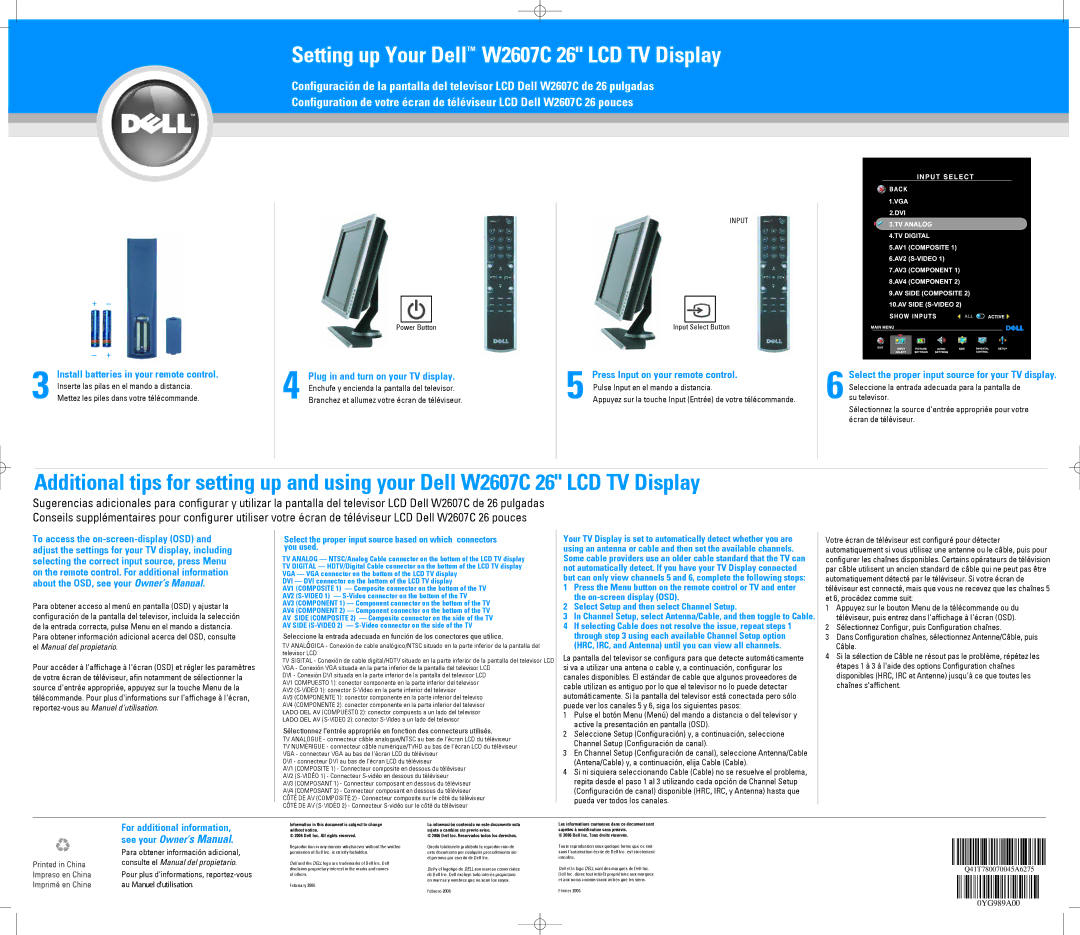Setting up Your DellTM W2607C 26" LCD TV Display
Configuración de la pantalla del televisor LCD Dell W2607C de 26 pulgadas Configuration de votre écran de téléviseur LCD Dell W2607C 26 pouces
+_
_ +
3 Install batteries in your remote control.
Inserte las pilas en el mando a distancia. Mettez les piles dans votre télécommande.
|
|
|
|
| Power Button | ||
4 | Plug in and turn on your TV display. | ||
Enchufe y encienda la pantalla del televisor. | |||
Branchez et allumez votre écran de téléviseur. | |||
INPUT
| Input |
|
|
| Select Button | ||
5 | Press Input on your remote control. | ||
Pulse Input en el mando a distancia. | |||
Appuyez sur la touche Input (Entrée) de votre télécommande. | |||
6 Select the proper input source for your TV display. Seleccione la entrada adecuada para la pantalla de
su televisor.
Sélectionnez la source d'entrée appropriée pour votre écran de téléviseur.
Additional tips for setting up and using your Dell W2607C 26" LCD TV Display
Sugerencias adicionales para configurar y utilizar la pantalla del televisor LCD Dell W2607C de 26 pulgadas Conseils supplémentaires pour configurer utiliser votre écran de téléviseur LCD Dell W2607C 26 pouces
To access the | Select the proper input source based on which connectors | |
adjust the settings for your TV display, including | you used. | |
selecting the correct input source, press Menu | TV ANALOG — NTSC/Analog Cable connector on the bottom of the LCD TV display | |
on the remote control. For additional information | TV DIGITAL — HDTV/Digital Cable connector on the bottom of the LCD TV display | |
VGA — VGA connector on the bottom of the LCD TV display | ||
about the OSD, see your Owner’s Manual. | DVI — DVI connector on the bottom of the LCD TV display | |
| AV1 (COMPOSITE 1) — Composite connector on the bottom of the TV | |
| AV2 | |
Para obtener acceso al menú en pantalla (OSD) y ajustar la | AV3 (COMPONENT 1) — Component connector on the bottom of the TV | |
AV4 (COMPONENT 2) — Component connector on the bottom of the TV | ||
configuración de la pantalla del televisor, incluida la selección | ||
AV SIDE (COMPOSITE 2) — Composite connector on the side of the TV | ||
de la entrada correcta, pulse Menu en el mando a distancia. | AV SIDE | |
Para obtener información adicional acerca del OSD, consulte | Seleccione la entrada adecuada en función de los conectores que utilice. | |
el Manual del propietario. | TV ANALóGICA - Conexión de cable analógico/NTSC situado en la parte inferior de la pantalla del | |
| televisor LCD | |
Pour accéder à l'affichage à l'écran (OSD) et régler les paramètres | TV SIGITAL - Conexión de cable digital/HDTV situado en la parte inferior de la pantalla del televisor LCD | |
VGA - Conexión VGA situada en la parte inferior de la pantalla del televisor LCD | ||
de votre écran de téléviseur, afin notamment de sélectionner la | DVI - Conexión DVI situada en la parte inferior de la pantalla del televisor LCD | |
source d'entrée appropriée, appuyez sur la touche Menu de la | AV1 COMPUESTO 1): conector componente en la parte inferior del televisor | |
AV2 | ||
télécommande. Pour plus d'informations sur l'affichage à l'écran, | AV3 (COMPONENTE 1): conector componente en la parte inferior del televiso | |
| AV4 (COMPONENTE 2): conector componente en la parte inferior del televisor | |
LADO DEL AV (COMPUESTO 2): conector compuesto a un lado del televisor | ||
| ||
| LADO DEL AV | |
| Sélectionnez l'entrée appropriée en fonction des connecteurs utilisés. | |
| TV ANALOGUE - connecteur câble analogue/NTSC au bas de l'écran LCD du téléviseur | |
| TV NUMÉRIGUE - connecteur câble numérique/TVHD au bas de l'écran LCD du téléviseur | |
| VGA - connecteur VGA au bas de l'écran LCD du téléviseur | |
| DVI - connecteur DVI au bas de l'écran LCD du téléviseur | |
| AV1 (COMPOSITE 1) - Connecteur composite en dessous du téléviseur | |
| AV2 | |
| AV3 (COMPOSANT 1) - Connecteur composant en dessous du téléviseur | |
| AV4 (COMPOSANT 2) - Connecteur composant en dessous du téléviseur | |
| CÔTÉ DE AV (COMPOSITE 2) - Connecteur composite sur le côté du téléviseur | |
| CÔTÉ DE AV |
Your TV Display is set to automatically detect whether you are using an antenna or cable and then set the available channels. Some cable providers use an older cable standard that the TV can not automatically detect. If you have your TV Display connected but can only view channels 5 and 6, complete the following steps:
1Press the Menu button on the remote control or TV and enter the
2Select Setup and then select Channel Setup.
3In Channel Setup, select Antenna/Cable, and then toggle to Cable.
4If selecting Cable does not resolve the issue, repeat steps 1 through step 3 using each available Channel Setup option (HRC, IRC, and Antenna) until you can view all channels.
La pantalla del televisor se configura para que detecte automáticamente si va a utilizar una antena o cable y, a continuación, configurar los canales disponibles. El estándar de cable que algunos proveedores de cable utilizan es antiguo por lo que el televisor no lo puede detectar automáticamente. Si la pantalla del televisor está conectada pero sólo puede ver los canales 5 y 6, siga los siguientes pasos:
1Pulse el botón Menu (Menú) del mando a distancia o del televisor y active la presentación en pantalla (OSD).
2Seleccione Setup (Configuración) y, a continuación, seleccione Channel Setup (Configuración de canal).
3En Channel Setup (Configuración de canal), seleccione Antenna/Cable (Antena/Cable) y, a continuación, elija Cable (Cable).
4Si ni siquiera seleccionando Cable (Cable) no se resuelve el problema, repita desde el paso 1 al 3 utilizando cada opción de Channel Setup (Configuración de canal) disponible (HRC, IRC, y Antenna) hasta que pueda ver todos los canales.
Votre écran de téléviseur est configuré pour détecter automatiquement si vous utilisez une antenne ou le câble, puis pour configurer les chaînes disponibles. Certains opérateurs de télévision par câble utilisent un ancien standard de câble qui ne peut pas être automatiquement détecté par le téléviseur. Si votre écran de téléviseur est connecté, mais que vous ne recevez que les chaînes 5 et 6, procédez comme suit:
1Appuyez sur le bouton Menu de la télécommande ou du téléviseur, puis entrez dans l'affichage à l'écran (OSD).
2Sélectionnez Configur, puis Configuration chaînes.
3Dans Configuration chaînes, sélectionnez Antenne/Câble, puis Câble.
4Si la sélection de Câble ne résout pas le problème, répétez les étapes 1 à 3 à l'aide des options Configuration chaînes disponibles (HRC, IRC et Antenne) jusqu'à ce que toutes les chaînes s'affichent.
Printed in China Impreso en China Imprimé en Chine
For additional information, see your Owner’s Manual.
Para obtener información adicional, consulte el Manual del propietario.
Pour plus d'informations,
Information in this document is subject to change without notice.
© 2006 Dell Inc. All rights reserved.
Reproduction in any manner whatsoever without the written permission of Dell Inc. is strictly forbidden.
Dell and the DELL logo are trademarks of Dell Inc. Dell disclaims proprietary interest in the marks and names of others.
February 2006
La información contenida en este documento está sujeta a cambios sin previo aviso.
© 2006 Dell Inc. Reservados todos los derechos.
Queda totalmente prohibida la reproducción de este documento por cualquier procedimiento sin el permiso por escrito de Dell Inc.
Dell y el logotipo de DELL son marcas comerciales de Dell Inc. Dell excluye todo interés propietario en marcas y nombres que no sean los suyos.
Febrero 2006
Les informations contenues dans ce document sont sujettes à modification sans préavis.
© 2006 Dell Inc. Tous droits réservés.
Toute reproduction sous quelque forme que ce soit sans l'autorisation écrite de Dell Inc. est strictement interdite.
Dell et le logo DELL sont des marques de Dell Inc. | Q41T780070045A6275 |
Dell Inc. dénie tout intérêt propriétaire aux marques |
|
et aux noms commerciaux autres que les siens. Février 2006
0YG989A00